PDF 문서에 간혹 빈 페이지가 포함되어 있어서 인쇄를 할 때 불필요하게 빈 종이가 딸려 나오는 경우가 있습니다.
특히, 관공서에서 몇 년치에 해당하는 서류를 PDF 문서로 받았을 때 중간 중간에 빈 페이지가 있어서 가독성이 떨어질 수도 있는데요.
일반적으로 PDF 문서를 수정하려면 Adobe Acrobat이나 한컴 PDF와 같은 프로그램이 필요하지만, 프로그램 없이도 PDF 문서 안에 있는 빈 페이지를 삭제할 수 있습니다.
프로그램 없이 PDF 빈 페이지를 삭제하기
요즘에는 Windows와 macOS, 스마트폰 모두 가상 프린터를 지원하며 가상 프린터로 인쇄를 하면 PDF 파일로 저장할 수 있는데요.
이 방식을 활용하면 PDF 파일을 브라우저로 열어 인쇄를 한 다음, 빈 페이지를 제외한 영역을 선택 후 가상 프린터를 이용해 다시 PDF로 저장하면 빈 페이지를 모두 제거할 수 있게 됩니다.
간단하지만 활용도가 높은 Trick으로 자세한 방법은 다음과 같습니다.
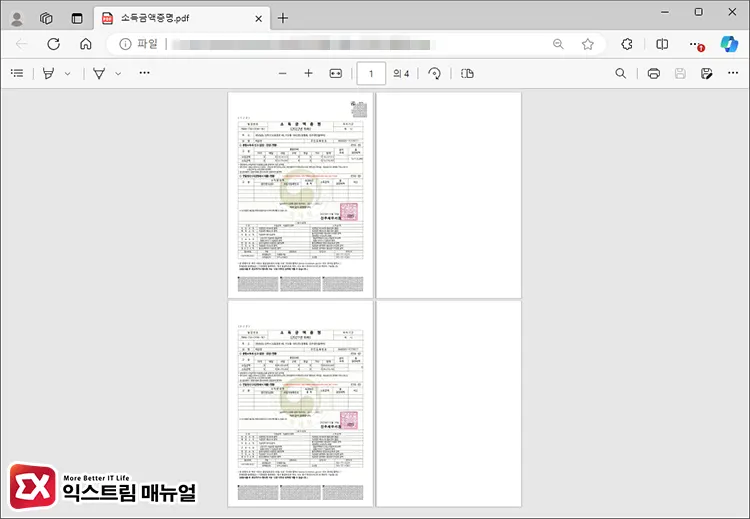
- PDF 파일을 Edge나 크롬 브라우저에서 불러옵니다.
- Ctrl + P 단축키를 눌러 인쇄 화면으로 이동합니다.
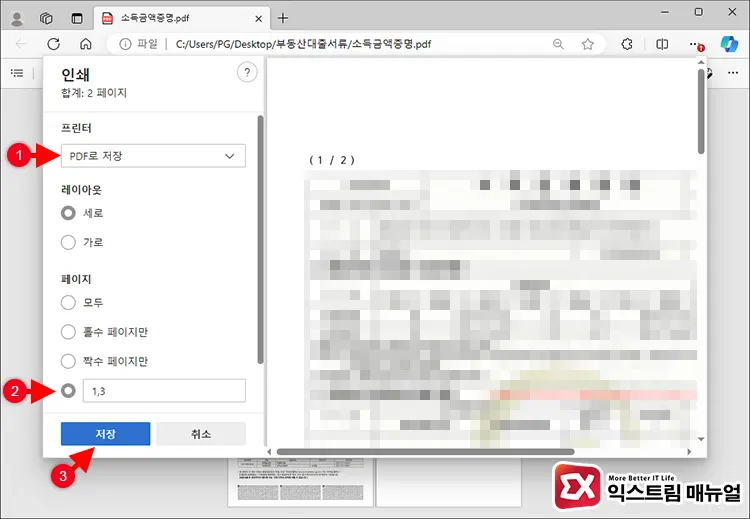
- 인쇄 화면에서 프린터를 “PDF로 저장”을 지정합니다.
- 페이지 옵션에서 맞춤 설정을 선택한 다음, 빈 페이지를 제외한 내용이 있는 페이지의 번호를 지정합니다.
- 저장 버튼을 클릭합니다.
💡 예를 들어, 10 페이지 중에서 2,7 번째에 빈 페이지가 위치한 경우 1,3-6,8-10 같이 지정하면 빈 페이지를 제외할 수 있습니다.
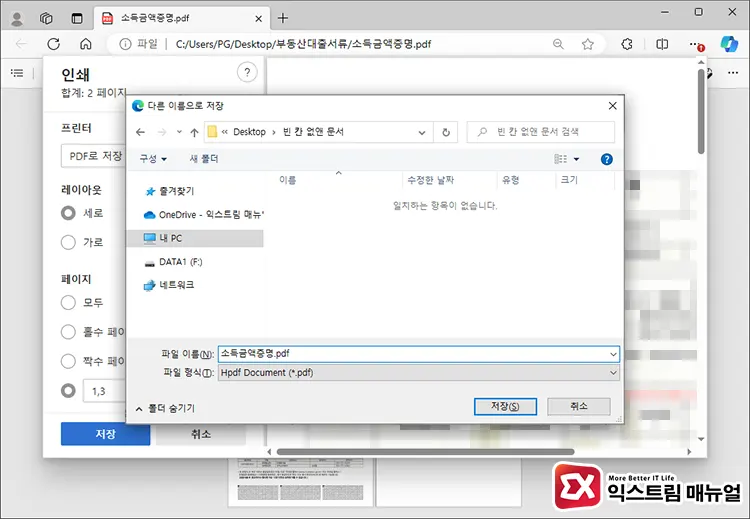
- PDF 파일을 다른 이름으로 저장합니다.
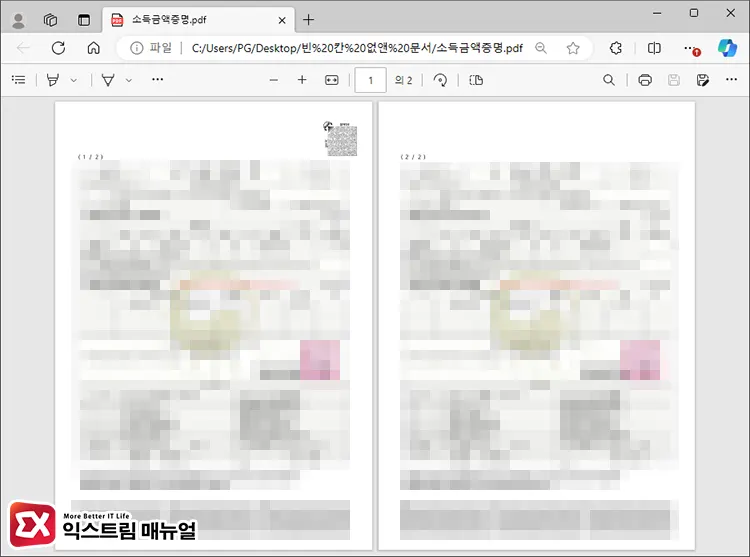
- 빈 페이지가 제거된 PDF 파일을 열면 공백 없이 문서 내용을 확인할 수 있게 됩니다.



